Hoy en día, grabar de pantalla es muy sencillo gracias a la amplia gama de herramientas de grabación de pantalla. La mayoría de los software y aplicaciones de grabación de pantalla graban la pantalla en formato MOV o MP4, lo que hace muy difícil compartirlas en Internet. Si grabas la pantalla en formato GIF, te resultará muy sencillo compartir archivos en Internet, porque el tamaño de estos archivos es minúsculo. Estos archivos no tardarán mucho en subirse a las redes sociales porque son más pequeños. Hay varias herramientas disponibles que pueden grabar GIF con facilidad. Echaremos un vistazo a estas herramientas en este artículo.
Parte 1. Los 2 mejores complementos para grabar GIF en Google Chrome
Chrome Capture
Chrome Capture es un complemento de Chrome que permite a los usuarios capturar GIF directamente desde sitios web en línea. Este complemento funciona utilizando el navegador Chrome, así que puedes instalarlo directamente en el navegador Chrome y utilizarlo en cualquier sitio para capturar las imágenes GIF en línea. Hay algunas funciones de edición de capturas de pantalla que también se ofrecen en el complemento, lo que permite a los usuarios editar la captura de pantalla después de capturarla utilizando el programa. Utilizando este software, puedes capturar un área específica seleccionada, pero no puedes capturar la pantalla completa.
Ventajas:
- Te ofrece una herramienta de recorte lo que te permite recortar imágenes rápidamente sin hacer ningún esfuerzo.
- Esta herramienta te permite dibujar sobre capturas de pantalla, añadir texto, aumentar o disminuir la velocidad de grabación del video, etc.
- También puedes acercar o alejar las imágenes para rectificar el área pequeña de las imágenes.
Desventajas:
- No es posible grabar en pantalla completa utilizando este complemento.
- No puedes grabar archivos GIF de gran longitud con el complemento.
- La versión de pago es muy costosa.
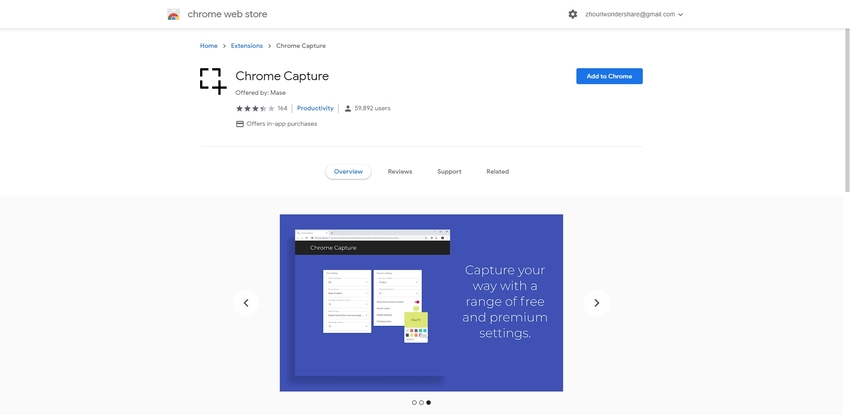
Capture to a GIF
Capture to a GIF es otro complemento que funciona de maravilla para capturar GIF en movimiento de sitios web en línea. Este complemento funciona principalmente en todos los sitios donde puedes grabar cualquier GIF con facilidad. Este complemento para grabar GIF con captura de movimiento también está disponible solo para el navegador Chrome. Utilizando este complemento, puedes grabar GIF a toda página y videos de sitios web.
Ventajas:
- El complemento es capaz de capturar GIF a pantalla completa y videos de internet.
- Sólo necesitas presionar Enter, el botón para iniciar y detener la grabación.
- Guarda directamente el GIF grabado en tu computadora.
Desventajas:
- No puedes pausar la grabación así que se detiene directamente y la guarda en tu computadora.
- La calidad de grabación del GIF no es buena.
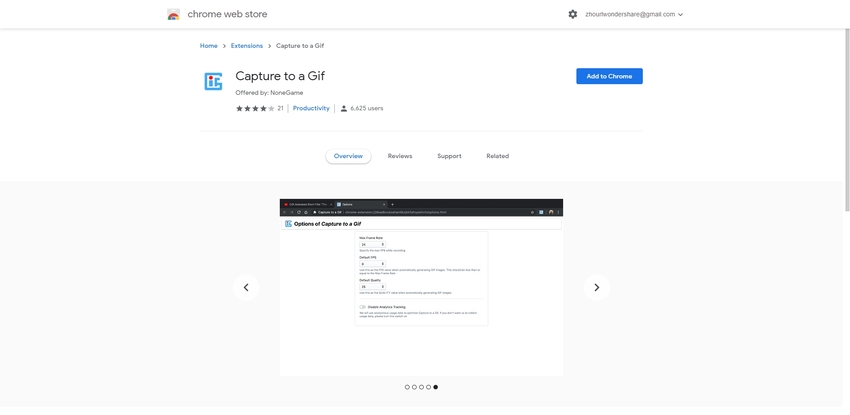
Parte 2. Uno de los mejores software de grabación de GIF para Mac y Windows
El software Wondershare UniConverter es un programa muy potente para capturar GIF de tu pantalla, que es totalmente compatible con los sistemas informáticos Mac y Windows. Este software es de lo más cómodo de usar y muy potente, donde todo el mundo puede capturar fácilmente GIF a partir de la pantalla sin hacer muchos esfuerzos. Incluyendo la grabación de pantalla, Wondershare UniConverter también es capaz de descargar, convertir y editar los videos con facilidad. Este programa es un completo conjunto de herramientas multimedia que te permite realizar todas las operaciones relacionadas con el audio, el video y las imágenes.
- · El software Wondershare UniConverter permite a los usuarios grabar rápidamente capturas de pantalla GIF en Mac.
- · Es muy potente y convierte tus archivos a una velocidad 90 veces superior en más de 1000 formatos.
- · También transfiere archivos de video, audio e imágenes a dispositivos Android e iOS. Para dispositivos iOS funciona sin utilizar iTunes.
- · También permite descargar videos, así que puedes ver videos en línea sin conexión en tu computadora.
- · La caja de herramientas del software también te ofrece otras opciones como Convertidor de RV, grabar pantalla, hace GIF, arreglar metadatos, etc.
Cómo grabar GIF utilizando Wondershare UniConverter
Paso 1. Instala y abre Wondershare UniConverter
En primer lugar, descarga e instala el software en tu sistema y ejecútalo. Tras iniciar el software, te encontrarás en la interfaz principal del programa.
Paso 2. Utiliza la función de grabación de pantalla para capturar GIF
Desde la interfaz principal, presiona ahora la opción Grabadora de pantalla.
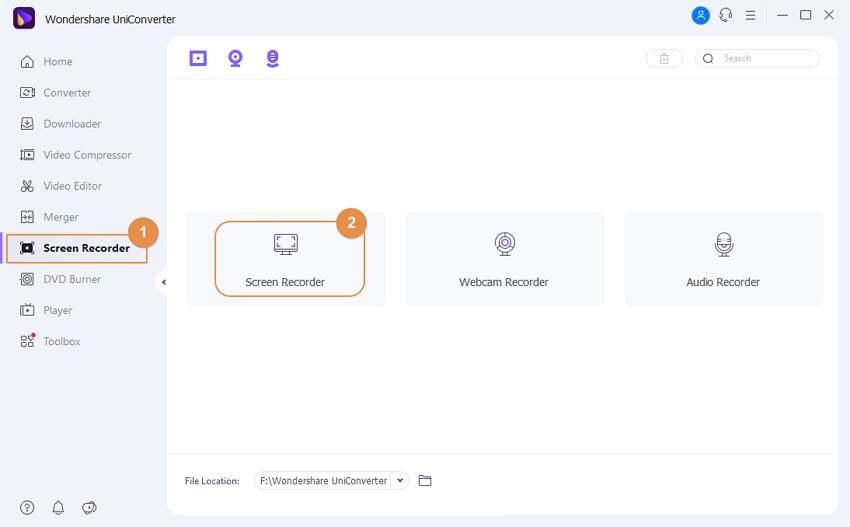
Paso 3. Empieza a grabar GIF
Tras presionar el grabador de pantalla, se abrirá un cuadro emergente. En el cuadro emergente, selecciona lo que quieres capturar utilizando el marco de color rojo. Ahora haz clic en el botón Rec de color morado para empezar a grabar tu pantalla.
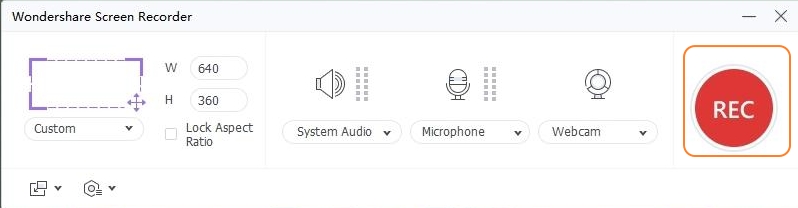
Una vez finalizada la grabación, simplemente haz clic en el botón Detener o Ctrl+F6 para detenerla, y se guardará directamente en tu computadora.
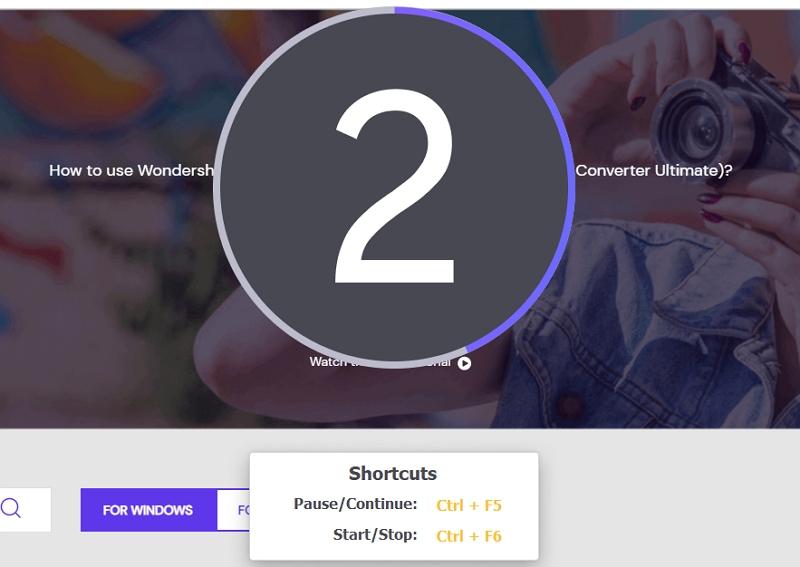
Pues bien, estos son algunos de los mejores programas de grabación de pantalla GIF y complementos de Chrome. El programa Wondershare UniConverter puede grabar casi todos los videos de sitios web en línea o de la pantalla del sistema y crear archivos GIF a partir de esos videos, mientras que los complementos que hemos discutido en la segunda parte pueden grabar sitios web en línea como YouTube. Ahora puedes capturar GIF fácilmente utilizando estas herramientas sin hacer ningún esfuerzo.






